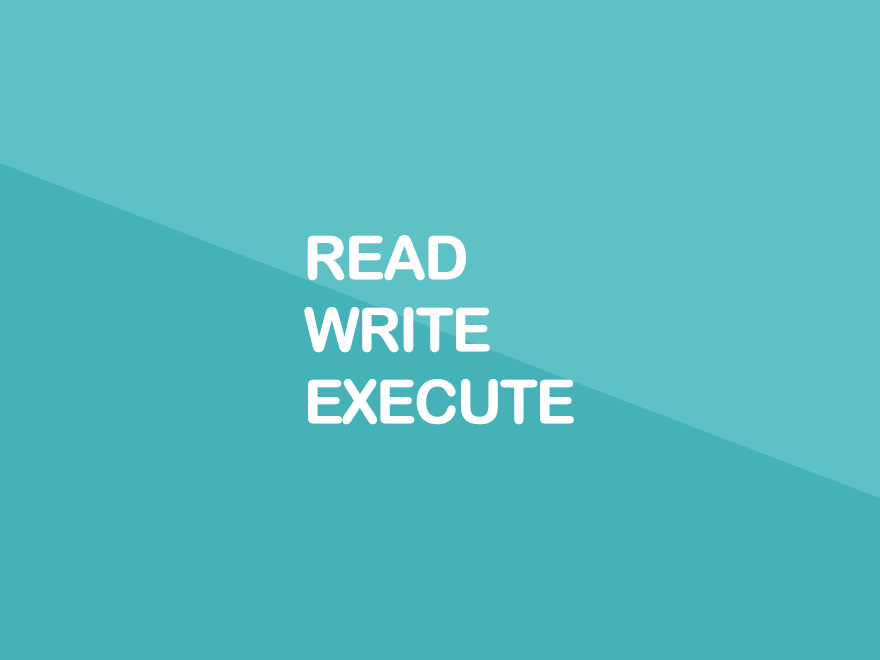Fiecare folder si fisier din contul tau de gazduire are asociate anumite permisiuni. Acestea din urma definesc cine este autorizat sa scrie, editeze sau sa ruleze fisierul respectiv.
Ce perimisuni au fisierele?
Odata ce fisierul a fost creat in cPanel, i se vor asocia permisiuni in mod implicit. In cele mai multe cazuri, nu-i nevoie sa schoimbi aceste perimisuni, dar anumite instalari sau update-uri s-ar putea schimbarea permisiuni pentru un folder anume.
Asadar, cele trei tipuri de acces:
read – permite numai citirea fisierului
write – permite editarea fisierului
execute – permite rularea/executarea fisierului
Cele trei tipuri de grupuri de utilizatori sunt:
owner – cel care detine fisierul
group – fisiere care se gasesc in acelasi folder sau grupuri
world – oricine
Nivelul de acces este definit prin cifre:
0 – nu permite accesul
1 – permite numai rularea
2 – permite numai scrierea/editarea
3 – permite scrirea/editarea si executarea
4 – permite numai citirea fisierului
5 – permite citirea si executarea
6 – permite citirea si scierea/editarea fisierului
7 – permite citirea, scrierea/editarea si executarea/rularea fisierului (toate permisiunile).
Aceste permisiuni trebuie setate pentru fisiere pentru ca acestea sa fie afisate corect in browser:
Toate imagini si fisierele HTML trebuie sa aiba permisiunile 644 (sau 0644). Asta inseamna ca vor putea fi citite de oricine, dar editate doar de detinator. Aceste perimisuni sunt setate automat la crearea fisierului.
Folderele au permisiunile 755 sau (0755). Folderele vor putea fi citite si rulate de catre oricine, insa numai detinatorul va putea face editari. Permisiunile sunt setate automat la creearea folderului.
Fisierele CGI au tot permisiuni 755 (sau 0755), insa acestea nu sunt setate automat. Permisiunile trebuie setate manual.
Pentru a vedea permisiunile fisierelor poti folosi File Manager din cPanel sau comenzi SSH:
cPanel File Manager
1. Autentifica-te in contul de cPanel, apoi alege File Manager din sectiunea Files.
2. Selecteaza directorul de baza pentru domeniul tau.
Daca vrei sa schimbi permisiunile pentru domeniul principal, selecteaza „public_html” din instrumentele de navigare. Daca vrei sa schimbi pentru un domeniu addon, atunci trebuie sa selectezi public_html/domeniultauaddon.ro.
Pentru exemplul nostru am ales „public_html”
3. Poti vedea permisiunile asociate in coloana din dreapta „Permissions”
4. Pentru a schimba permisiunile, click dreapta pe folderul sau fisierul dorit si alege „Change Permissions”.
5. Selecteaza permisiunile pentru fiecare grup de utilizator, apoi apasa butonul „Change Permissions” pentru a salva modificarile.
Comenzi SSH
1. Dupa ce te-ai autentificat in cont folosin SSH, ruleaza comanda „ls -l” pentru a vedea permisiunile setate pentru fisierele si folderele existente. Poti folosi, de asemenea „ls -alh” pentru a vedea o lista completa cu fisierele, inclusiv cele ascunse si detaliile aferente.
2. Pentru a verifica permisiunile fisierelor localizate intr-un folder anume, altul decat cel in care esti activ, foloseste calea completa dupa comanda:
ls -l /home/$USER$/destination_directory , unde $USER$ este numele de utilizator cPanel, iar destination_directory este calea catre folderul dorit.
3. In Linux Shell, permisiunile sunt exprimate astfel:
drwxr-xr-x
Primul caracter, „d”- reprezinta directorul. Urmatoarele trei caractere reprezinta permisiunile detinatorului:
r = read
w = write
x = execute
– = no permission
In mod normal, detinatorul are toate permisiunile reprezentate pri rwx. Apoi urmeaza permisiunile pentru Group, apoi cele cele pentru World, unde „w” este inlocui de „-„, ceea ce inseamna ca utilizatorilor care fac parte din Group si World nu le este permisa editarea fisierului.
Nota: Verificarea permisiunilor prin SSH reprezinta un mod avansat. Daca nu detii informatii suficiente despre asta, iti recomandam sa folosesti intergata cPanel pentru acest proces.